मुझे अभी भी उन विंडोज 98 दिनों को याद है जब एpesky वायरस इंटरनेट से मेरे कंप्यूटर में पॉप अप हो गया, और मेरे निपटान में सभी एंटीवायरस समाधानों की कोशिश करने के बाद भी नहीं गया। सौभाग्य से, माइक्रोसॉफ्ट विंडोज फ़ायरवॉल के साथ अपने डेस्कटॉप ओएस को शिपिंग कर रहा है, इंटरनेट खतरों, हैक और सुरक्षा उल्लंघनों के खिलाफ पर्याप्त सुरक्षा प्रदान करता है। इसके मूल में, Windows फ़ायरवॉल आपको अपने कंप्यूटर को बाहरी दुनिया के साथ संचार करने का तरीका बदलने देता है, स्वचालित रूप से संदिग्ध इनकमिंग संचार को अवरुद्ध करता है जब तक कि आप नियमों का उपयोग करके फ़ायरवॉल की सेटिंग में इसके लिए पोर्ट नहीं खोलते। हालाँकि, जो लोग अक्सर इन नियमों के साथ छेड़छाड़ करते हैं, वे जानते होंगे कि यह मुश्किल, थकाऊ और भ्रमित करने वाला हो सकता है कि यह संबंधित बंदरगाहों को ब्लॉक या अनब्लॉक कर सकता है। यदि आप इसे दूर करना चाहते हैं, तो Tweaking.com का प्रयास करें अनुमति दें, ब्लॉक या निकालें - विंडोज फ़ायरवॉल उपकरण जो उन नियमों को दस गुना आसान बनाता है।
यह टूल विंडोज के राइट-क्लिक के संदर्भ मेनू में एकीकृत होता है, जिससे आप विंडोज एवलवेयर में किसी भी एप्लिकेशन की निष्पादन योग्य फ़ाइल को आसानी से ब्लॉक, अनब्लॉक या निकाल सकते हैं।
कार्यक्रम का उपयोग करने के लिए मृत-सरल है, और नहीं लेता हैडाउनलोड करने और उठने और चलने में कुछ सेकंड से अधिक। जब आप इस पोस्ट के अंत में दिए गए लिंक से इसके ज़िप संग्रह को डाउनलोड कर लेते हैं और इसकी सामग्री को किसी भी सुविधाजनक स्थान पर निकाल देते हैं, तो आपको संग्रह में कुछ मुट्ठी भर फाइलें मिलेंगी। आपको बस आगे की। Right_Click_Options.exe ’निकाली गई फ़ाइलों से लॉन्च करना है।

एक छोटी सी खिड़की पॉप होगी, कुछ सरल ले जाएगीएप्लिकेशन का उपयोग कैसे करें, साथ ही नीचे दो बटन पर निर्देश। आप Click Add Right Click Menu ’विकल्प का उपयोग करके प्रोग्राम के लिए राइट-क्लिक मेनू में टूल के विकल्प जोड़ सकते हैं। क्या आपको बाद में विकल्प को हटाने की जरूरत है, बस Click निकालें राइट क्लिक करें मेनू ’पर क्लिक करें।
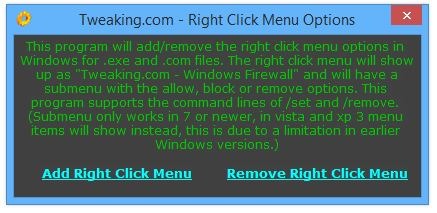
अब, आपको निष्पादन योग्य फ़ाइल पर क्लिक करते समय राइट-क्लिक संदर्भ मेनू में एक Tweaking.com विकल्प दिखाई देगा, जिससे आपको निम्नलिखित तीन विकल्पों में से एक का चयन करने में मदद मिलेगी।
- Windows फ़ायरवॉल में अनुमति दें: चयनित आइटम के लिए किसी भी मौजूदा विंडोज फ़ायरवॉल नियमों की उपेक्षा करता है और इसके लिए सभी ट्रैफ़िक को अनुमति देने के लिए एक नया नियम जोड़ता है।
- विंडोज फ़ायरवॉल में ब्लॉक करें: बस ऊपर उल्लिखित नियम के विपरीत, आपको आइटम के लिए सभी ट्रैफ़िक को ब्लॉक करने देता है।
- Windows फ़ायरवॉल से निकालें: आइटम के लिए कोई मौजूदा नियम हटाता है, औरनया सेट नहीं करता यह काम में आ सकता है यदि आप यह सुनिश्चित करना चाहते हैं कि फ़ायरवॉल में आइटम के लिए कोई नियम निर्धारित नहीं हैं जो इसके सामान्य ऑपरेशन में हस्तक्षेप कर सकते हैं।
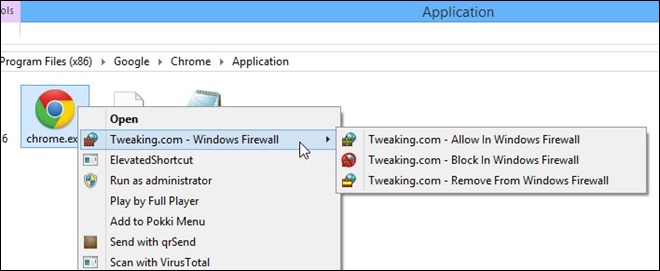
अनुमति दें, ब्लॉक या निकालें - विंडोज फ़ायरवॉल विंडोज एक्सपी, विंडोज विस्टा, विंडोज 7 और विंडोज 8 पर काम करता है, और ओएस के 32-बिट और 64-बिट दोनों संस्करणों का समर्थन करता है।
डाउनलोड ब्लॉक या निकालें - विंडोज फ़ायरवॉल की अनुमति दें













टिप्पणियाँ